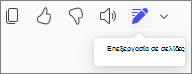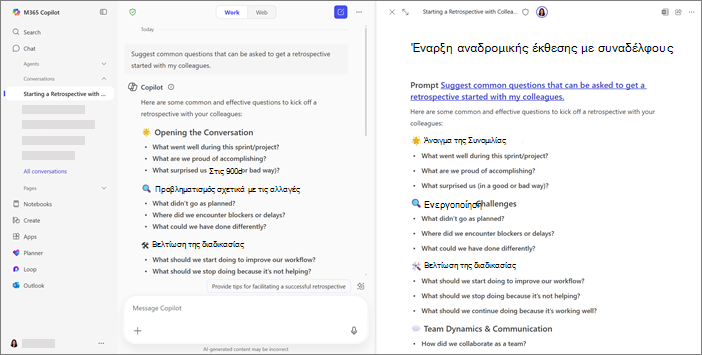Γρήγορα αποτελέσματα με το Microsoft 365 Σελίδες Copilot
Ισχύει για

τοΣελίδες Copilot είναι ένας αλληλεπιδραστικός καμβάς μέσα σε Microsoft 365 Copilot που σας επιτρέπει να μετατρέψετε τις απαντήσεις Copilot σε σελίδες με δυνατότητα επεξεργασίας, με δυνατότητα κοινής χρήσης. Είναι το ψηφιακό σας μέρος για τη δημιουργία, την οργάνωση και τη βελτίωση περιεχομένου σε πραγματικό χρόνο.
Σημειώσεις:
-
Αυτό το άρθρο ισχύει για τις Σελίδες Copilot στην εφαρμογή Microsoft 365 Copilot. Αν θέλετε να μάθετε περισσότερα σχετικά με τις Σελίδες Copilot στην εφαρμογή Microsoft Copilot, ανατρέξτε στο θέμα Χρήση της δυνατότητας Σελίδες Copilot με το Microsoft Copilot.
-
Αν έχετε εταιρικό ή σχολικό λογαριασμό (Entra ID), οι Σελίδες Copilot είναι διαθέσιμες σε όσους διαθέτουν χώρο αποθήκευσης στο SharePoint ή στο OneDrive, συμπεριλαμβανομένων εκείνων που δεν διαθέτουν άδεια χρήσης Microsoft 365 Copilot.
-
Αν έχετε έναν προσωπικό λογαριασμό Microsoft, οι Σελίδες Copilot είναι διαθέσιμες αν είστε συνδρομητής του Microsoft 365 για Προσωπική χρήση, για Οικογένειες ή Premium. Μάθετε περισσότερα σχετικά με την παραχώρηση άδεια χρήσης Microsoft 365 Copilotκαι τα προγράμματα Microsoft 365 Copilot.
Γιατί να χρησιμοποιήσετε Σελίδες Copilot
-
Μόνιμο: Αποθηκεύστε και επεξεργαστείτε περιεχόμενο που δημιουργείται από AI, καθιστώντας το ανθεκτικό και επαναχρησιμοποιήσιμο.
-
Με δυνατότητα κοινής χρήσης: Μοιραστείτε εύκολα σελίδες με την ομάδα σας μέσω του Teams, του Outlook ή της εφαρμογής Microsoft 365.
-
Συνεργασία: Συνεργαστείτε με τα μέλη της ομάδας σας, βλέποντας τις συνεισφορές όλων σε πραγματικό χρόνο.
Τρόπος χρήσης Σελίδες Copilot
-
Εισέλθετε στο microsoft365.com. Θα πρέπει να δείτε το όνομα και την εικόνα σας στην κάτω αριστερή γωνία της οθόνης.
-
Πείτε Copilot τι θέλετε να κάνει (αυτό ονομάζεται ερώτηση) και επιλέξτε Αποστολή . Για παράδειγμα:
-
Κάτω από την απάντηση τουCopilot, επιλέξτε Επεξεργασία στις σελίδες.
-
Συνεχίστε τη συνομιλία σας με Copilot. Κάθε νέα απάντηση μπορεί να προστεθεί στη σελίδα και όλα τα στοιχεία στη σελίδα είναι επεξεργάσιμα.
Βρείτε τις αποθηκευμένες σελίδες σας όποτε τις χρειάζεστε. Θα παραμείνουν διαθέσιμες μέχρι να επιλέξετε να τις διαγράψετε. Για λεπτομέρειες σχετικά με τη διατήρηση σελίδων, ανατρέξτε στο θέμα Επισκόπηση του χώρου αποθήκευσης και των δικαιωμάτων των χώρων εργασίας Loop.